Como habilitar a nova interface do usuário do Material Design do Chrome no Windows ou Mac

O Google está trazendo seu estilo Material Design para o Chrome, veja como você pode ativá-lo agora no seu PC ou Mac com Windows 10.

No Windows 10 , o Microsoft Edge possui um recurso interno de monitoramento de senha que pode verificar qualquer senha salva em um grande banco de dados de credenciais roubadas para determinar se alguma delas já foi comprometida. Se uma ou mais de suas senhas fizerem parte de um vazamento, o recurso o alertará e recomendará alterá-las para manter suas contas seguras.
No momento da redação deste artigo, o recurso de monitoramento de senha ainda não estava disponível amplamente. Como resultado, você precisará instalar a versão disponível no Canal Beta .
Neste guia , você aprenderá as etapas para verificar senhas vazadas no Microsoft Edge .
Como verificar vazamentos de senha manualmente no Microsoft Edge
Para usar o Microsoft Edge para descobrir se uma de suas senhas foi comprometida, siga estas etapas.
Abra o Microsoft Edge .
Clique no botão Configurações e mais (reticências) no canto superior direito.
Selecione a opção Configurações .
Clique em Perfis .
Na seção "Seu perfil", selecione a opção Senha .
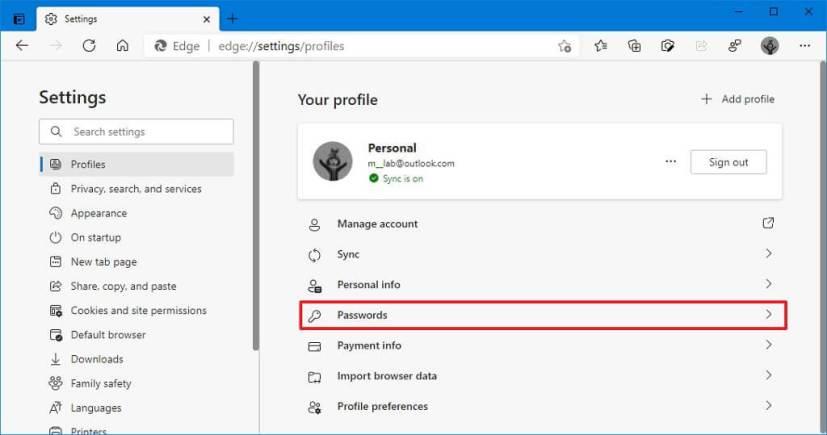
Configurações de perfil do Microsoft Edge
Ative os alertas Mostrar quando as senhas são encontradas em uma chave de alternância de vazamento online .
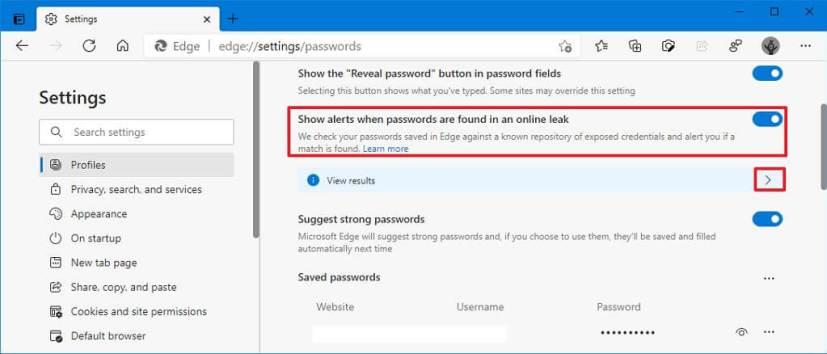
Configurações de senha do Microsoft Edge
Clique na opção “Ver resultados” para entrar na página “Corrigir senhas vazadas”.
Clique no botão Digitalizar agora .
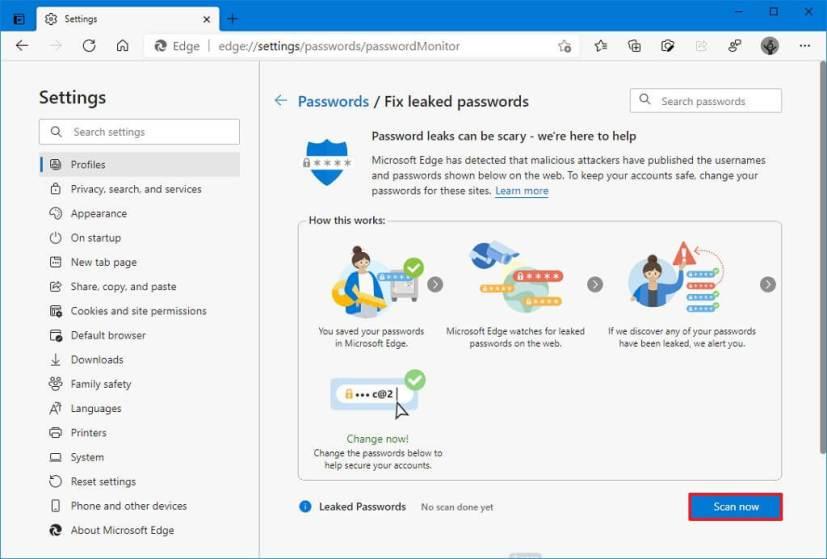
Verificação do monitor de senha do Microsoft Edge
Depois de concluir as etapas, se uma senha salva for encontrada em um vazamento online, o Microsoft Edge a listará na página com a opção "Alterar agora" para atualizar as informações do serviço online.
O Google está trazendo seu estilo Material Design para o Chrome, veja como você pode ativá-lo agora no seu PC ou Mac com Windows 10.
Para desabilitar os destaques de pesquisa no Windows 10, clique com o botão direito do mouse na barra de tarefas, selecione o menu Pesquisar e desmarque a opção Mostrar destaques de pesquisa.
No VirtualBox, você pode usar a tela cheia do Windows 10 ou esticar usando o modo de tela cheia ou a exibição de convidado de redimensionamento automático. Veja como.
O Windows 10 possui um analisador de armazenamento para identificar e remover arquivos e aplicativos não utilizados para liberar espaço e aqui está como usar o recurso.
Você pode criar um disco de reparo do sistema para acessar as ferramentas de recuperação quando o Windows 10 não iniciar e, neste guia, mostraremos como fazer isso.
No Windows 11, para mover a barra de tarefas para outro monitor, abra Configurações > Sistema > Monitor > Vários monitores, marque Tornar este meu monitor principal.
Para alterar os locais salvos padrão no Windows 11, vá para Configurações > Armazenamento > Onde o novo conteúdo é salvo e altere as configurações.
Existem várias maneiras de verificar se o Windows 11 está instalado em um PC. Verificando o novo botão Iniciar azul, barra de tarefas centralizada, winver, configuração sobre.
Recurso de som espacial do Windows 10 com Dolby Atmos — Veja como configurá-lo em fones de ouvido ou home theater.
No Windows 11, para desativar os destaques de pesquisa, abra Configurações > Privacidade e segurança > Permissões de pesquisa e desative Mostrar destaques de pesquisa.
Para definir uma GPU padrão para aplicativos Android no Windows Subsystem para Android, abra a página de configurações e escolha a placa gráfica desejada.
Para inserir emojis no Windows 11, use a tecla Windows + . (ponto) ou tecla Windows + ; atalho de teclado (ponto e vírgula) e, em seguida, localize e insira emoji.
Se você precisar remover um aplicativo usando o PowerShell, mas não souber o nome, esses comandos ajudarão você a determinar as informações necessárias.
O Right Click Enhancer para Windows é uma pequena ferramenta bacana que permite adicionar itens adicionais (atalhos) ao menu de contexto do botão direito. Então isso
No Windows 11, para alterar a escala da tela, vá para Configurações > Sistema e escolha um tamanho de escala ou clique na configuração para selecionar um tamanho de escala personalizado
Este guia mostra quatro maneiras de ver todas as contas de usuário no Windows 10 usando Configurações, Gerenciamento do Computador, Prompt de Comando e PowerShell.
Altere o rótulo da unidade para um pouco mais descritivo com o Explorador de Arquivos, PowerShell, Prompt de Comando e propriedades da unidade.
Como posso verificar se o meu PC tem o Windows 10 20H2? Melhor resposta: Use o aplicativo Configurações e o comando winver para verificar se a atualização 20H2 está instalada.
A caixa de pesquisa do Windows 10 agora pode mostrar pesquisas recentes. Se você não quiser ver esta lista, você pode usar estas etapas para desabilitar o recurso.
Para NORMALIZAR o volume no Windows 11, abra Configurações > Sistema > Som, habilite Aprimorar áudio e equalização de volume.
Ocultar alertas é uma função útil no aplicativo Mensagens no iPhone, iPad e Mac. Veja como você pode usá-lo.
O controle remoto da TV Samsung que não funciona pode deixá-lo frustrado. Aqui estão as melhores maneiras de consertar um controle remoto de TV Samsung com defeito.
Você pode perder a cobertura esportiva de alto nível quando a ESPN não funcionar no FireStick. Confira as principais maneiras de corrigir o problema.
Esqueceu sua senha do Discord? Este guia o ajudará a recuperá-lo de diferentes maneiras. A alteração da senha também garante a segurança da sua conta.
Quer visualizar um pedido antigo, mas não sabe como? Deixe-nos mostrar como encontrar e baixar seu histórico de pedidos da Amazon em dispositivos móveis e computadores.
Você frequentemente enfrenta problemas ao fazer ou receber chamadas em seu telefone Samsung Galaxy? Aqui estão as melhores maneiras de corrigir o problema.
Mudando de serviço de streaming de música? Veja como transferir playlists do YouTube Music para o Apple Music e economizar muito tempo.
Aprenda como interromper downloads automáticos de mídia no WhatsApp no celular e no computador. Economize armazenamento e dados com estas etapas simples.
Gosta de ler postagens antigas no FB, mas as memórias do Facebook não funcionam para você? Saiba por que isso ocorre e como você pode corrigi-lo.
As notificações estão atrasadas ou não funcionam no seu Mac? Veja como você pode corrigir notificações que não aparecem no Mac.





























